عند استخدام Google Chrome ، يمكنك الوصول إلى مدير كلمات المرور المدمج الذي يجعل حفظ كلمات المرور وتعبئتها تلقائيًا أمرًا سهلاً. قد لا يحتوي على الميزات المتقدمة لـ أدوات مساعدة مخصصة مثل Lastpass أو 1Password. لكن العرض المضمن في Chrome لا يزال يمثل ثقلًا لشيء أساسي جدًا.
افترض أنك جديد نسبيًا على Chrome (أو تريد فقط اكتشاف شيء محدد حول مدير كلمات المرور الخاص به). إذا كان الأمر كذلك ، فستتعلم كل ما تحتاج لمعرفته حول حفظ كلمات المرور وتعديلها وحذفها في هذه المقالة.
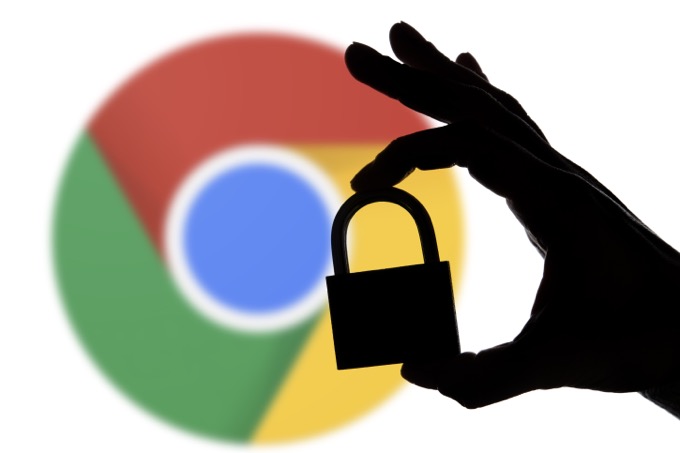
تسجيل الدخول إلى Chrome باستخدام حساب Google
قبل أن تبدأ ، نوصي بشدة بتسجيل الدخول إلى Chrome باستخدام حساب جوجل (إذا لم تكن قد سجلت الدخول بالفعل). يطالب هذا المتصفح بعمل نسخة احتياطية من معلومات التصفح (كلمات المرور والإشارات المرجعية والسجل وما إلى ذلك) على خوادم Google في الوقت الفعلي ويسمح لك أيضًا بمزامنة البيانات مع الأجهزة الأخرى التي تمتلكها.
إلى سجّل الدخول إلى Chrome ، واختر رمز الملف الشخصي في الجانب العلوي الأيسر من شاشة المتصفح وحدد تشغيل المزامنة. بعد ذلك ، املأ بيانات اعتماد حسابك في Google وحدد نعم ، أنا مشترك.
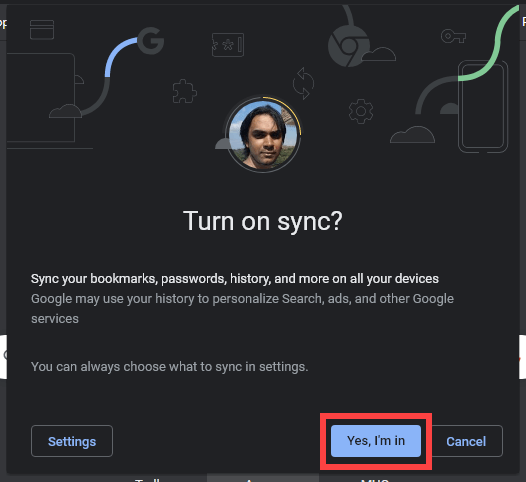
يجب أن تقوم إعدادات المزامنة الافتراضية بتحميل كلمات المرور (وغيرها من أشكال بيانات التصفح) إلى السحابة. إلى إدارة Chrome Sync ، افتح قائمة المزيدبالمتصفح (حدد رمزًا بثلاث نقاط) وانتقل إلى الإعدادات>المزامنة وخدمات Google>إدارة ما تتم مزامنته.
كيفية حفظ كلمات المرور في Google Chrome
افتراضيًا ، يطالبك Chrome تلقائيًا بحفظ كلمة مرور كلما قمت بالتسجيل في موقع ويب لأول مرة. عندما يحدث ذلك ، حدد حفظ.
إذا كنت لا ترى حفظ كلمة المرور؟بعد وقت قصير من تسجيل الدخول ، حدد الرمز على شكل مفتاح في شريط العناوين لإحضاره. قبل الحفظ ، يمكنك تعديل اسم المستخدم أو كلمة المرور إذا ظهر أي منهما بشكل غير صحيح.
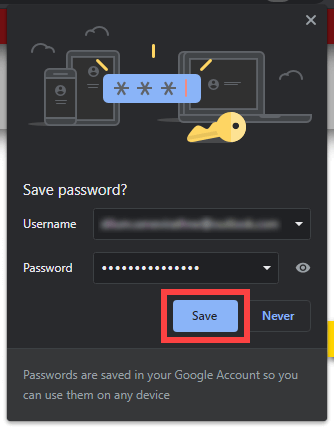
نصيحة:طالما أن أسماء المستخدمين مختلفة ، يمكن لـ Chrome تخزين عدة كلمات المرور لنفس الموقع.
يستطيع Chrome أيضًا اكتشاف نماذج تسجيل الحساب والرياضة القدرة على اقتراح كلمات مرور أبجدية رقمية قوية. ما عليك سوى تحديد حقل كلمة المرور واختيار استخدام كلمة المرور المقترحة. يجب أن يطلب منك المتصفح بعد ذلك حفظ تفاصيل تسجيل الدخول بعد وقت قصير من الانتهاء من التسجيل.
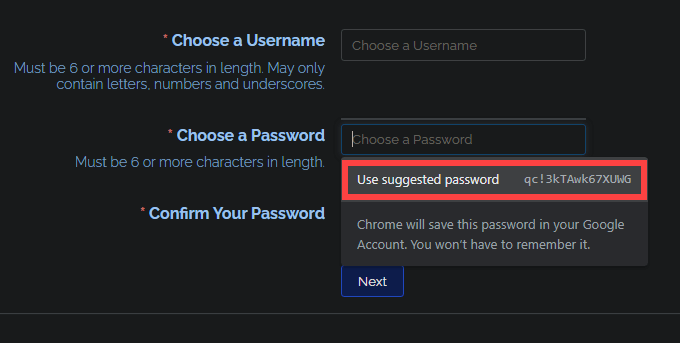
متى عاودت زيارة صفحة تسجيل الدخول بمجموعة من بيانات الاعتماد المحفوظة ، يجب على Chrome أدخل اسم المستخدم وكلمة المرور تلقائيًا. إذا كان الموقع يحتوي على كلمات مرور متعددة ، فما عليك سوى تحديد حقول اسم المستخدم أو كلمة المرور ، وستتمكن من التبديل بينها.
كيفية عرض كلمات المرور في Google Chrome
يتيح لك Chrome عرض كلمات المرور المحفوظة وقتما تشاء. ابدأ بفتح قائمة المزيد. بعد ذلك ، انتقل إلى الإعدادات>كلمات المرورلإحضار قائمة بكلمات مرورك بترتيب أبجدي.
على أجهزة سطح المكتب ، يمكنك أيضًا تحديد صورة الملف الشخصي في Chrome أعلى يسار الشاشة وتحديد رمز كلمات المرورلاستدعاء القائمة.
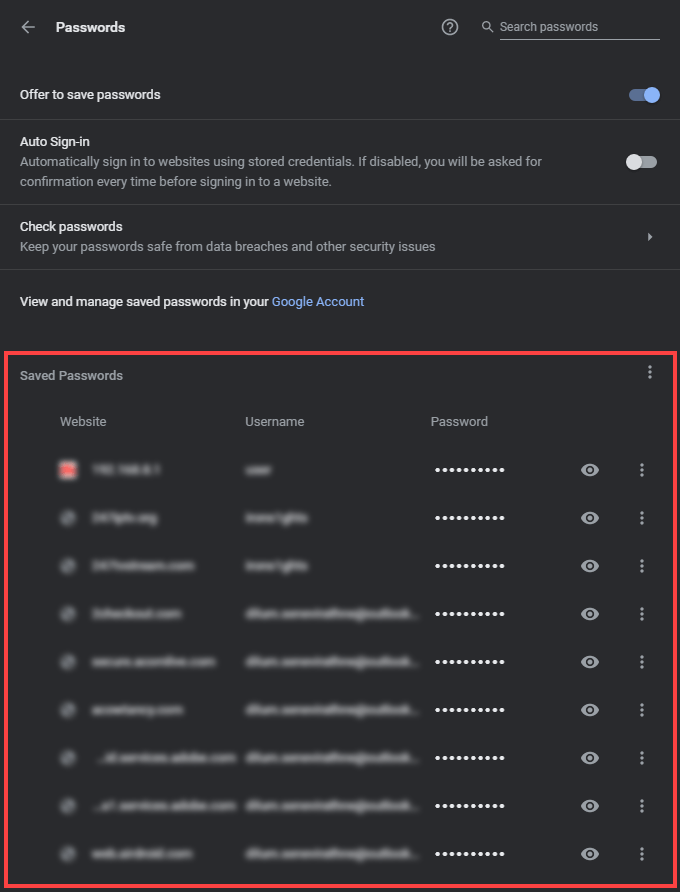
إذا رأيت العشرات من الإدخالات ، فيمكنك البحث عن كلمة مرور معينة عن طريق كتابة اسم موقع الويب في منطقة البحث أعلى الشاشة. يجب تصفية الإدخالات المتطابقة أثناء الكتابة.
لأسباب أمنية ، يخفي Chrome جميع كلمات المرور داخل القائمة. لإظهار كلمة مرور (بحيث يمكنك نسخها إلى الحافظة ، على سبيل المثال) ، حدد رمز إظهار كلمة المرورعلى شكل عين بجوارها.

يجب عليك بعد ذلك إدخال كلمة مرور حساب المستخدم الخاص بجهاز الكمبيوتر أو جهاز Mac (أو PIN) لمصادقة الإجراء. على الهاتف المحمول ، ما عليك سوى استخدام القياسات الحيوية للجهاز.
على سطح المكتب ، يمكنك أيضًا تحديد أيقونة ثلاثية النقاط بجوار الإدخال واختيار نسخ كلمة المرورلنسخ العنصر دون الكشف عنه.
كيفية تحرير كلمات المرور في Chrome
متى قمت بتغيير كلمة المرور لموقع ويب ثم تسجيل الدخول باستخدام كلمة مرور جديدة ، يمكنك تحديد تحديث كلمة المرورلتحديث الإدخال المخزن في مدير كلمات مرور Chrome. ولكن إذا فشلت في القيام بذلك ، يمكنك تعديل كلمة المرور مباشرة.
أثناء عرض قائمة كلمات مرور Chrome ، حدد رمز النقاط الثلاث بجوار أحد الإدخالات واختر تعديل كلمة المرور. على الهواتف المحمولة ، ما عليك سوى اختيار كلمة المرور والنقر على تعديل.
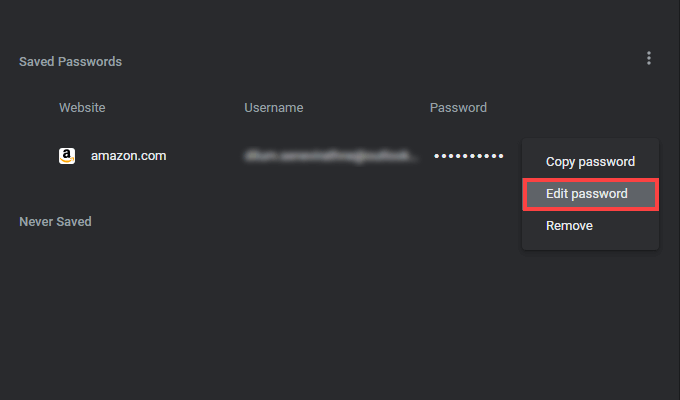
في المربع المنبثق الذي يظهر بعد ذلك ، اختر اسم المستخدمو كلمة المرورلإجراء التعديلات. ثم حدد حفظ.
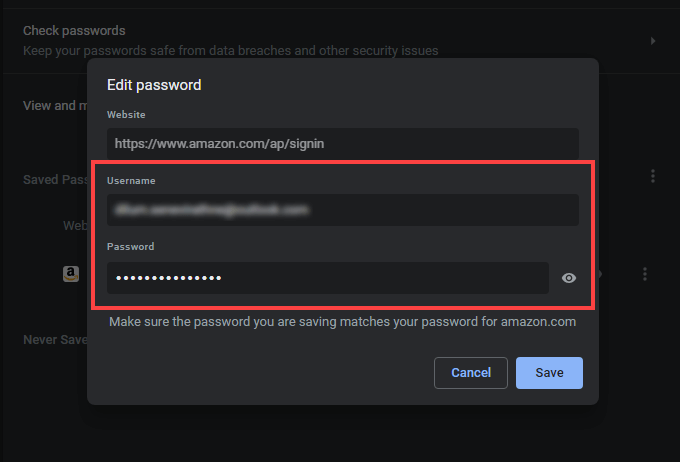
إذا سجلت الدخول إلى Chrome باستخدام حساب Google ، فيجب مزامنة أي تغييرات تجريها عبر جميع أجهزتك.
كيفية حذف كلمات المرور في Google Chrome
إذا كان لديك أي إدخالات كلمة مرور مكررة في Chrome أو كنت ترغب ببساطة في إزالة بعضها ، فيمكنك اختيار حذفها.
ابدأ بالتوجه إلى الإعدادات>كلمات المرور. بعد ذلك ، حدد رمز النقاط الثلاث بجوار كلمة المرور التي تريد إزالتها واختر خيار إزالة. في الهواتف الجوالة ، انقر على تعديل>حذفأثناء عرض كلمة المرور. إذا كنت تريد استعادة كلمة مرور محذوفة ، فحدد تراجععلى الفور.
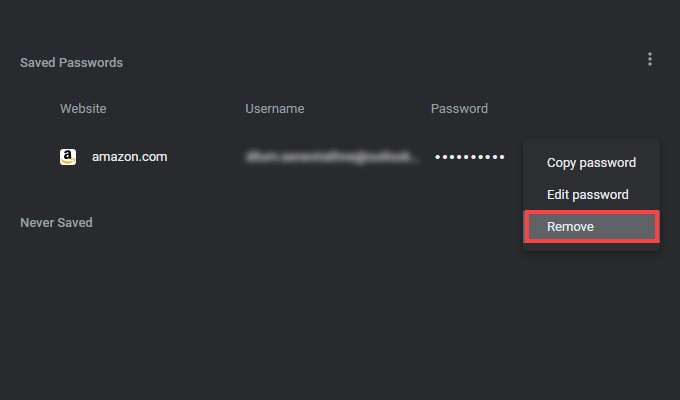
كيفية حذف مواقع الويب من قائمة لم يتم حفظها مطلقًا
في الجزء السفلي من شاشة كلمات مرور Chrome ، ستجد قائمة باسم لم يتم الحفظ مطلقًا. إذا قمت بإيقاف المتصفح عن حفظ كلمة المرور ، فسيتم إضافة موقع الويب ذي الصلة إليه. يؤدي ذلك إلى منع المتصفح من إزعاجك في كل مرة تقوم فيها بتسجيل الدخول إلى الموقع.
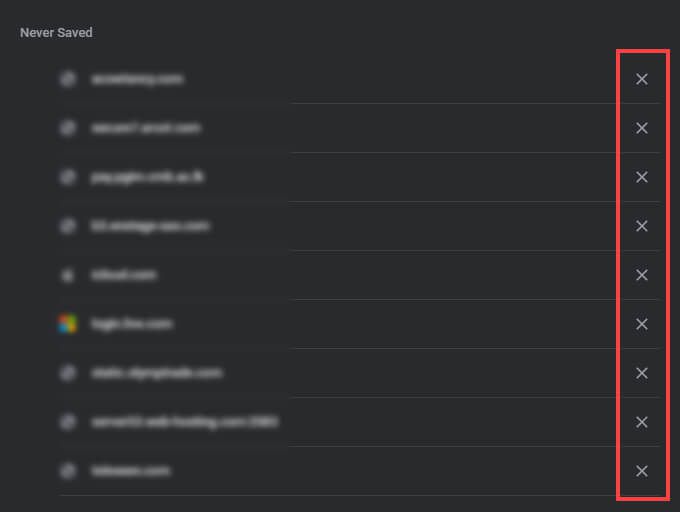
ولكن إذا غيرت رأيك وأردت حفظ كلمة المرور لأحد المواقع ، فيجب عليك تحديد رمز على شكل Xبجواره (أو تعديل>حذفعلى الجوال) لإزالته من القائمة. يجب أن يعرض Chrome بعد ذلك مطالبة حفظ كلمة المرور؟في المرة التالية التي تسجّل فيها الدخول إلى الموقع.
أصبحت إدارة كلمات المرور سهلة
كما رأيت للتو ، كلمة مرور Chrome مدير لا يتطلب أي إعداد وهو يبعث على السخرية سهل الاستخدام. ولكن إذا كنت تفضل الوظائف والأمان المحسنين ، فلا تنس التحقق من قائمتنا المكونة من كبار مديري كلمات المرور لجهات خارجية لأجهزة سطح المكتب والأجهزة المحمولة.